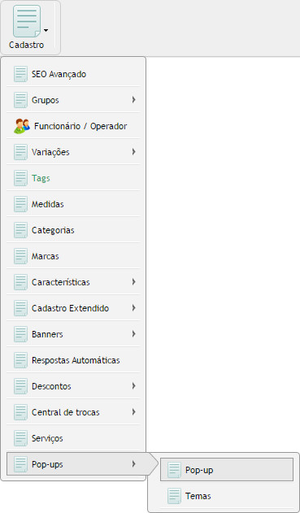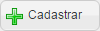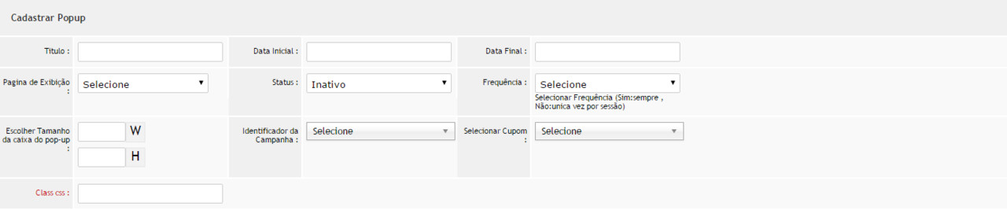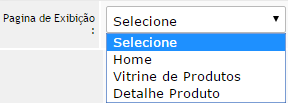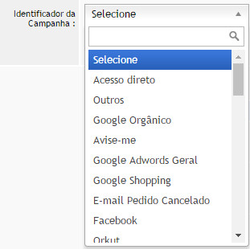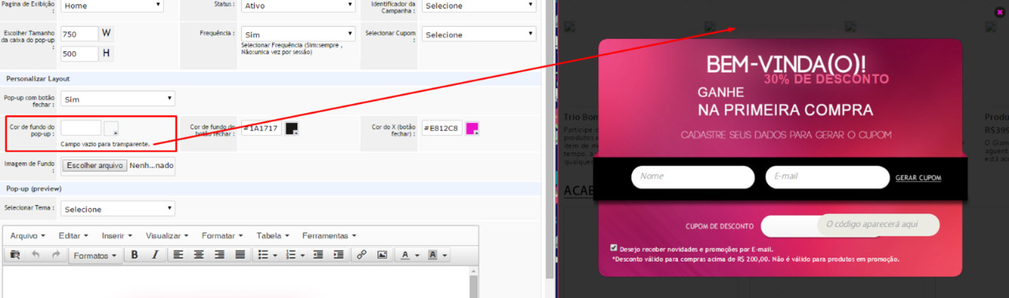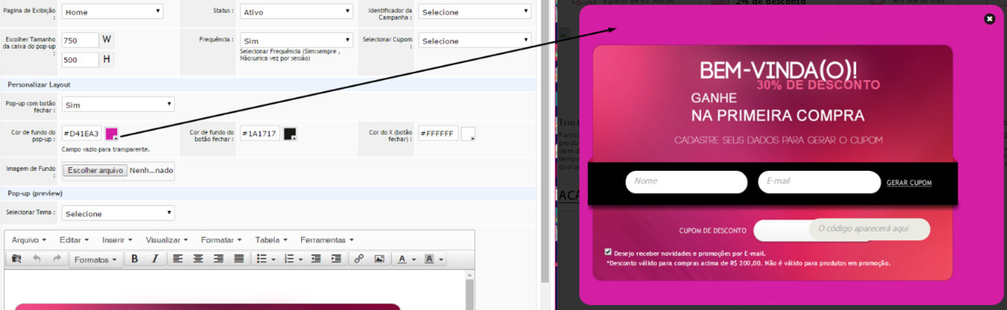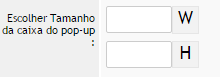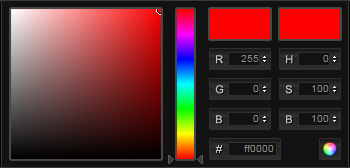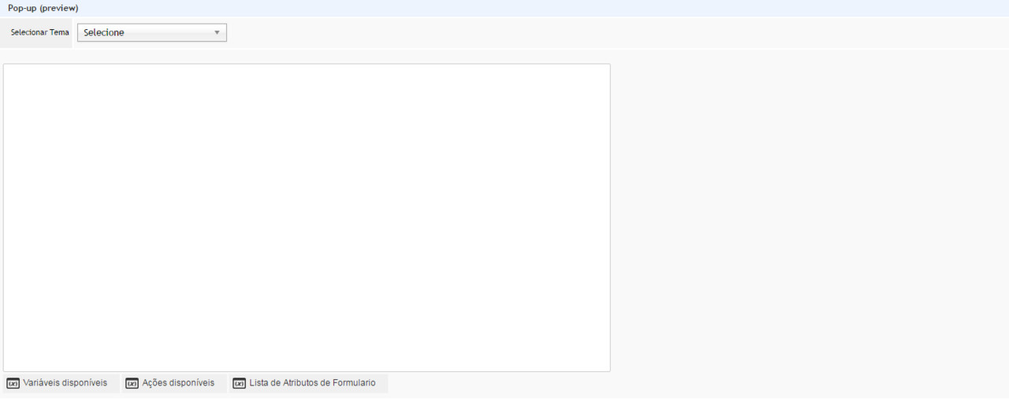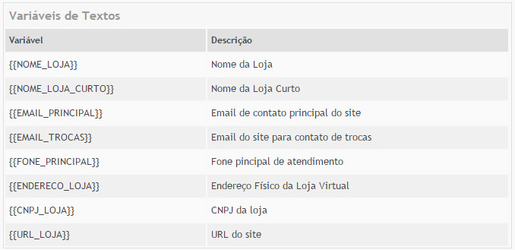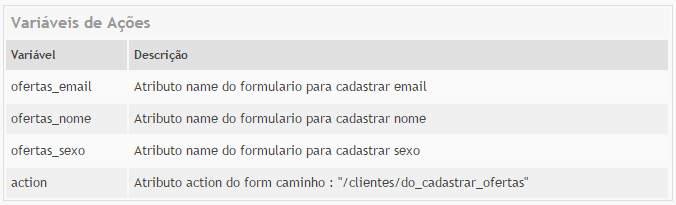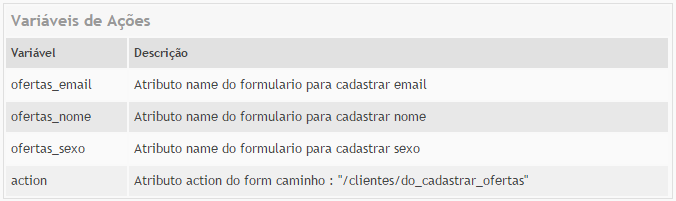Pop-up
Passo 1: Clique em Cadastro > Pop-ups > Pop-up.
Passo 2: Lista de Pop-ups cadastrados.
Passo 3: Clique em , para adicionar um novo pop-up.
Página de Exibição: Página em que será exibida o pop-up.
Identificador da Campanha: Campanha relacionada ao pop-up.
Personalizar Layout: Personalização do layout do Pop-up.
Pop-up com botão fechar: Selecione se o Pop-up terá um botão de fechar.
Cor de fundo do Pop-up: Confira abaixo como funciona a inserção ou remoção da tag de cor no campo Cor de fundo do Pop-up.
- Exemplo: Sem tag de cor, é aplicado fundo transparente no pop-up.
- Exemplo: Tag de cor aplicada fundo na cor #D41EA3.
Escolher tamanho da caixa do pop-up: Use W para largura (width) e H para altura (height).
Cor de fundo e do X do botão Fechar: Cor do botão fechar .
Cores: Para adicionar uma cor, digite o código da cor no campo Cor, por exemplo: .
Você também pode selecionar uma cor diretamente a um espectro de cores, clicando no botão . Lembrando que o padrão de cores adotado é o RGB.
Pop-up (Preview):
Selecionar Tema: Selecione um tema para seu pop-up.
Variáveis disponíveis:
Ações Disponíveis:
Lista de Atributos de Formulário: